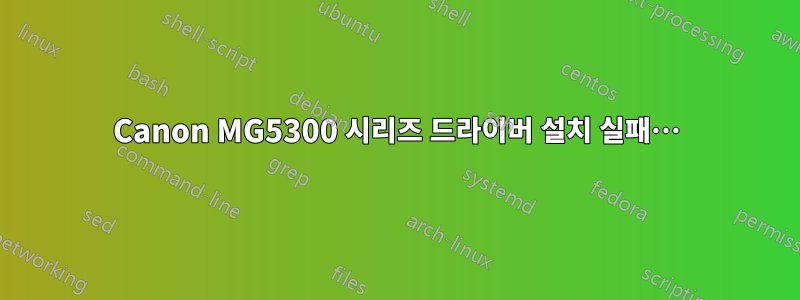
새 MG5320 프린터가 있고 로컬 네트워크에 여러 대의 우분투 컴퓨터가 있습니다.
작동되도록 드라이버를 설치하려고 합니다.
에는 ppa:michael-gruz/canon(아직) MG5300 시리즈용 드라이버가 없습니다.
Canon Linux 드라이버는support-asia.canon-asia.com드라이버와 설치 스크립트를 제공합니다.
amd64 10.10에서 "오류가 발생했습니다. 패키지 관리 시스템을 식별할 수 없습니다."라는 오류와 함께 설치 스크립트가 실패합니다. 설치 스크립트를 보면 dpkg 테스트가 표시됩니다…
dpkg --version 1> /dev/null 2>&1
c_system_deb=$?
반환0c_system_deb
그런 다음 테스트하고 종료합니다…
if [ $c_system_rpm = 0 -a $c_system_deb = 0 ] || [ $c_system_rpm != 0 -a $c_system_deb != 0 ]; then
return $C_ERR_CODE
하지만 dpkg가 설치되어 있다는 것을 알고 있습니다.즉
⋯@⋯:~/Desktop/cnijfilter-mg5300series-3.60-1-deb$ sudo dpkg --version
Debian `dpkg' package management program version 1.15.8.4ubuntu1 (amd64).
This is free software; see the GNU General Public License version 2 or
later for copying conditions. There is NO warranty.
무선 AP가 있는 LAN을 사용하여 프린터를 어떻게 설치합니까?
답변1
나는 이것을 찾았다 "수동"는 "스크립트"를 사용하지 않고 설치하기 위한 기본적인 단계를 제공합니다.
이렇게 풀었는데...
다음에서 드라이버를 다운로드했습니다.여기.
cnijfilter-mg5300series-3.60-1-deb내 데스크탑에 폴더의 압축을 푼다 .
폴더에서 Packages패키지를 순서대로 cnijfilter-common_3.60-1_amd64.deb설치 합니다. cnijfilter-mg5300series_3.60-1_amd64.deb이것은 64비트 Ubuntu용이고 폴더의 다른 두 개는 32비트 Ubuntu용입니다.
업데이트: MAC 주소를 찾으려면: [a]설정이 표시된 위치까지 흔들림 포인터(확인 버튼 주위)를 사용합니다. [b] "설정" 아래의 기능 버튼을 누릅니다. [c] "장치 설정" 왼쪽으로 포인터가 흔들립니다. [d] "LAN 설정"을 선택합니다. [e] "LAN 설정 확인"을 선택합니다. [f] WLAN 설정 목록을 선택합니다. [g] 흔들립니다. 버튼을 눌러 MAC 주소로 이동하세요.
터미널을 열고 다음 명령을 실행했습니다. 여기서 XX:XX:XX:XX:XX:XX는 프린터의 MAC 주소입니다.
sudo service cups restart
/usr/sbin/lpadmin -p MG5300LAN -m canonmg5300.ppd -v cnijnet:/XX:XX:XX:XX:XX:XX -E
/usr/sbin/lpadmin -d MG5300LAN
이 시점에서 초보적인 단계는 끝났고, 나는 무지한 사람들의 마지막 희망에 의지하여 비틀거리며 ⋯ 성공했습니다.
Ubuntu 기본 메뉴에서 열림System>Administration>Printing
창 메뉴 표시줄 MG5300LAN에서 프린터를 선택했습니다 .PrintingSelected Printer>Properties
열린 설정 하위 페이지에서 MAC 주소가 포함된 "장치 URI:" 텍스트 상자 오른쪽외, 이름이 지정된 버튼을 눌렀습니다.Change…
팝업 창에서 "장치 URI 변경"을 선택한 Network Printer다음Find Network Printer
조금 기다리니 Canon MG5300(MG5320LAN…)(Current)등장했습니다. 선택하여 적용하였습니다.
Printer Properties…팝업·창 으로 돌아가서 버튼을 눌렀습니다 Print Test Page. 안도의 한숨을 쉬며 테스트 페이지를 기다렸습니다.
참고: 지금까지 Windows 시스템에 연결된 프린터를 사용하여 Linux에 프린터를 설치한 것은 이번이 처음입니다.


